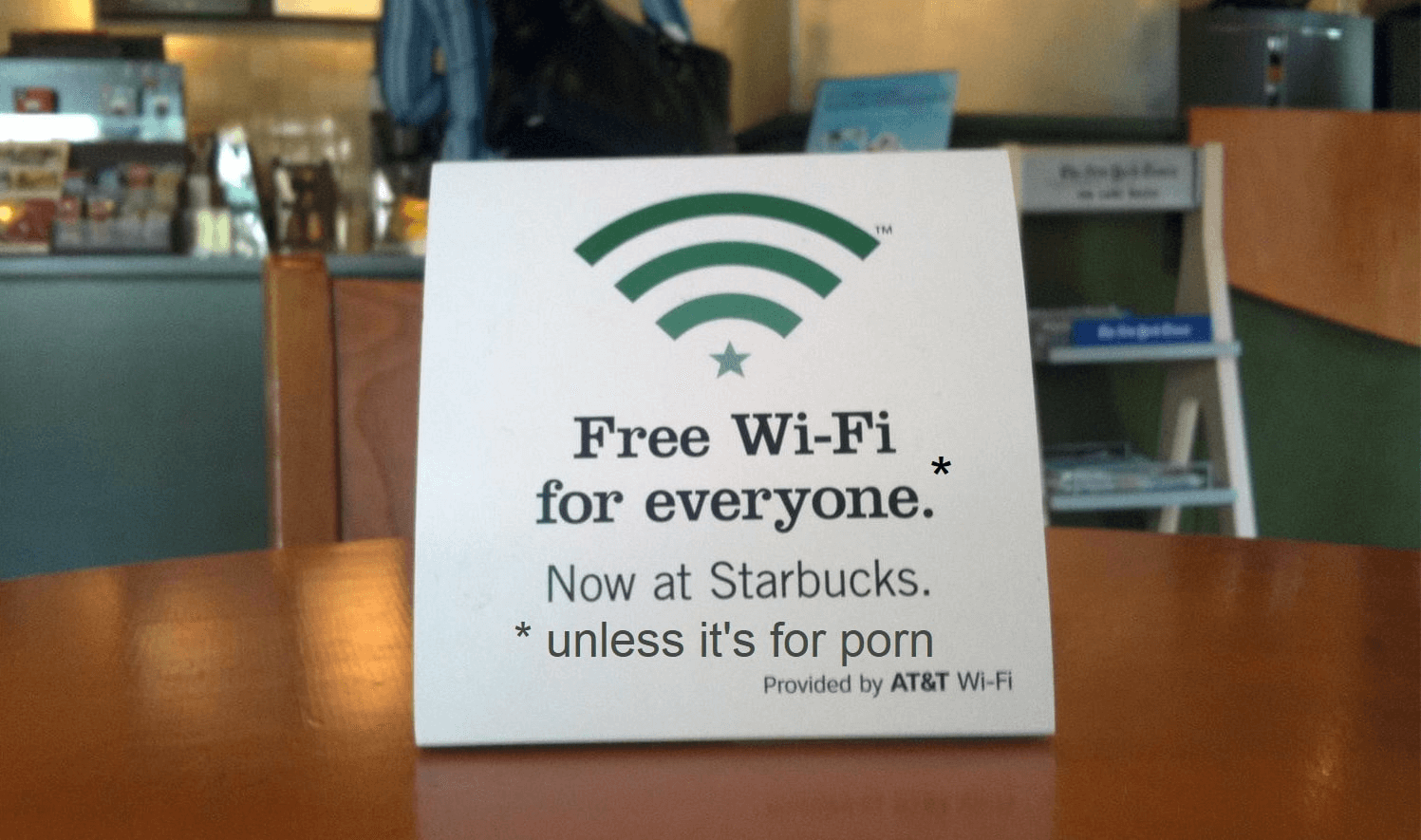မာတိကာ
Starbucks သည် ကော်ဖီသောက်ရန် လူကြိုက်များသောနေရာများထဲမှ တစ်ခုဖြစ်သည်ကို သံသယဖြစ်စရာမလိုပါ။ ၎င်းတို့၏ အံ့သြဖွယ်ကောင်းသော မီနူးများနှင့် စိတ်အပန်းဖြေသည့် ပတ်ဝန်းကျင်သည် ၎င်းတို့အား ကမ္ဘာပေါ်တွင် အနှစ်သက်ဆုံး ကော်ဖီဆိုင်များထဲမှ တစ်ခုဖြစ်လာစေရန် ဖော်မပြနိုင်သော ဖောက်သည်ဝန်ဆောင်မှုနှင့် ပေါင်းစပ်ထားသည်။
စာရင်းအင်းများအရ အမေရိကန်နိုင်ငံသား 38 သန်းနီးပါးသည် ဤနာမည်ကြီး ကော်ဖီဆိုင်သို့ လစဉ်လာရောက်လည်ပတ်နေကြပါသည်။ ဒါပေမယ့် ကော်ဖီက Starbucks ပေးတဲ့ တစ်ခုတည်းသော အရာမဟုတ်ဘူးဆိုတာ သင်သိပါသလား။ ၎င်းတို့သည် ငွေပေးချေသော သုံးစွဲသူများအတွက် မည်သည့်နေရာတွင်မဆို အခမဲ့ WiFi သုံးစွဲခွင့်ကို ပေးပါသည်။
၎င်းသည် ကော်ဖီသောက်သူများသည် ၎င်းတို့၏နှစ်သက်ရာ ကာပူစီနိုကို ခံစားရင်း တိတ်ဆိတ်ပြီး အနံ့အရသာရှိသော ပတ်ဝန်းကျင်တွင် အလုပ်အာရုံစိုက်ရန် ပိုမိုလွယ်ကူစေသည်။ မေးခွန်းမှာ Starbucks တွင် အဆိုပါ အခမဲ့ WiFi ကို သင်မည်ကဲ့သို့ ရယူသုံးစွဲနိုင်သနည်း။
ဤသည်မှာ Starbucks WiFi နှင့် ချိတ်ဆက်ခြင်းအတွက် ပြီးပြည့်စုံသော လမ်းညွှန်ချက်ဖြစ်ပြီး သင့်တွင် ချိတ်ဆက်မှုဆိုင်ရာ ပြဿနာများရှိလျှင် ပြဿနာဖြေရှင်းခြင်းပင်ဖြစ်သည်။ သို့သော် Starbucks WiFi သည် Google မှ စွမ်းဆောင်ထားသောကြောင့် ပြဿနာတစ်စုံတစ်ရာ ကြုံတွေ့ရမည်ဟု ကျွန်ုပ်တို့ သံသယရှိပါသည်။
ကြည့်ပါ။: WiFi ခေါ်ဆိုခြင်း၏ အားနည်းချက်များStarbucks WiFi ဝန်ဆောင်မှု
Starbucks ကော်ဖီ၏ အရည်အသွေးသည် အကောင်းဆုံးမဖြစ်သေးပါက၊ ကမ္ဘာပေါ်ရှိ နှစ်သက်သော ကော်ဖီဆိုင်၊ ၎င်း၏ အခမဲ့ Wi-Fi ရရှိနိုင်မှုမှာလည်း ၎င်းကို ပို၍ပင် လူကြိုက်များစေသည်။ ဟုတ်တယ် ဒါအမှန်ပဲ! Starbucks သည် စတိုးဆိုင်တိုင်းတွင် Google Fiber မှ ပံ့ပိုးပေးထားသော အခမဲ့ Wi-Fi ကို ပေးဆောင်ပါသည်။
Starbucks ၏ ပတ်ဝန်းကျင်ကို ထည့်သွင်းစဉ်းစားခြင်းဖြင့်၊ အခမဲ့ Wi-Fi သည် ၎င်းတို့၏ သုံးစွဲသူများကို ပေးဆောင်ရန် ကောင်းမွန်သော အင်္ဂါရပ်တစ်ခုဖြစ်သည်။ ဤနည်းဖြင့်၊ ၎င်းတို့သည် ၎င်းတို့၏ မရှိမဖြစ် အီးမေးလ်များကို စစ်ဆေးနိုင်ပြီး ရုံးအလုပ်များကို ဆက်လုပ်ကာ ၎င်းတို့၏ သူငယ်ချင်းများနှင့် အဆက်အသွယ်မပြတ်ဘဲ ရှိနေနိုင်သည်။ဆယ်လူလာဒေတာကို အသုံးပြုခြင်း။
Starbucks သည် အဝေးမှအလုပ်လုပ်နေပါက သင့်အလုပ်နှင့်အိမ်ကြားတွင် အွန်လိုင်းနေရန်နှင့် အလုပ်များနေစေရန်အတွက် Starbucks သည် အကောင်းဆုံး "တတိယနေရာ" ဖြစ်သည်။ သို့သော် ထိုသို့လုပ်ဆောင်ရန်၊ Starbucks ၏ အခမဲ့ Wi-Fi နှင့် ချိတ်ဆက်နည်းကို သင်သိထားရန် လိုအပ်ပါသည်။
အခမဲ့ Starbucks WiFi သို့ ချိတ်ဆက်နည်း
ဤတွင် သင်သည် Starbucks Wi-Fi အခမဲ့ ချိတ်ဆက်နည်းဖြစ်သည်။ ရိုးရှင်းသော အဆင့်အနည်းငယ်တွင် Fi။
- သင့်အနီးဆုံး Starbucks တည်နေရာများထဲမှ တစ်ခုသို့သွားပါ။
- သင့်စက်ပစ္စည်းကိုဖွင့်ပြီး ဆက်တင်များသို့သွားပါ။
- Wi- သို့ သွားပါ။ Fi ဆက်တင်များနှင့် Wi-Fi ကိုဖွင့်ပါ။
- ရနိုင်သော Wi-Fi ကွန်ရက်များစာရင်းကို ပေါ်လာပါမည်။
- ရနိုင်သော Wi-Fi ကွန်ရက်များစာရင်းမှ Google Starbucks ကို နှိပ်ပါ။ Starbucks စတိုးပေါ်မူတည်၍ Wi-Fi ကွန်ရက်သည် Google Teavana အဖြစ်လည်း ပေါ်လာနိုင်သည်။
- အခမဲ့ Starbucks Wi-Fi သို့ ချိတ်ဆက်ရန်အတွက် မည်သည့်စကားဝှက်ကိုမျှ ထည့်သွင်းရန် မလိုအပ်ပါ။ ယင်းအစား သင်လုပ်ရမည့်အရာမှာ သင့်အမည်၊ အီးမေးလ်လိပ်စာနှင့် စာတိုက်ကုဒ်တို့ကို ရိုက်ထည့်ပါ။
- Starbucks ဝဘ်စာမျက်နှာသည် အလိုအလျောက်ပွင့်လာမည်ဖြစ်သည်။ သို့သျောလညျးမဟုတ်ပါက၊ သင်၏ဝဘ်ဘရောက်ဆာကိုဖွင့်ပါ။ ထို့နောက် မည်သည့်ဝဘ်စာမျက်နှာကိုမဆိုဖွင့်ပါ၊ ၎င်းသည် သင့်အား အခမဲ့ Starbucks Wi-Fi ဆင်းသက်သည့်စာမျက်နှာသို့ လမ်းညွှန်ပေးမည်ဖြစ်သည်။
- လက်ခံရန်နှင့် ချိတ်ဆက်ခြင်းအား မနှိပ်မီ ဝန်ဆောင်မှုစည်းမျဉ်းများနှင့် ကိုယ်ရေးကိုယ်တာမူဝါဒများကို သေချာစွာဖတ်ပါ။
- ပါဝင်သော Starbucks စတိုးများတွင် သင်သည် Wi-Fi ကို အောင်မြင်စွာ ချိတ်ဆက်ပြီးပါပြီ။ ယခု သင်သည် Starbucks စတိုးဆိုင်သို့ သွားသည့်အခါတိုင်း၊ သင်သည် Starbucks Wi-Fi သို့ အလိုအလျောက် ချိတ်ဆက်နိုင်မည်ဖြစ်သည်။
Starbucks WiFi ချိတ်ဆက်မှု ပြဿနာများကို ဖြေရှင်းနည်း
သင်သည် Google Starbucks အခမဲ့ Wi-Fi နှင့် ချိတ်ဆက်ရာတွင် ပြဿနာရှိနေပါက၊ ပြဿနာဖြေရှင်းရန် အချိန်ရောက်ပြီဖြစ်သည်။ သင်အကြိုက်ဆုံး ကော်ဖီဆိုင်တွင် အကောင့်ဝင်ခြင်းစာမျက်နှာသို့ သင်ဝင်ရောက်ခွင့်မရသော အကြောင်းရင်းများစွာရှိပါသည်။
ဝန်ဆောင်မှုဘောက်စ်တွင် စည်းကမ်းချက်များကို စစ်ဆေးရန် မေ့သွားသည်ဖြစ်စေ၊ သင့်စမတ်ဖုန်းရှိ ဟာ့ဒ်ဝဲပြဿနာတစ်ခုကြောင့်ဖြစ်စေ အရာအားလုံးအတွက် အဖြေတစ်ခုရှိပါသည်။ သင်၏ အခမဲ့ Starbucks ကွန်ရက်တွင် ချိတ်ဆက်မှု ပြဿနာ မှန်သမျှကို ဤနည်းဖြင့် သင်ဖြေရှင်းနိုင်ပုံဖြစ်သည်။
သင်၏ DNS ဆာဗာများကို ပြောင်းလဲခြင်း
သင်၏ DNS ဆက်တင်များကြောင့် Starbucks ကွန်ရက်သို့ ချိတ်ဆက်ရာတွင် ပြဿနာရှိနေနိုင်သည်။ ဤဆက်တင်များသည် ပုံမှန်အားဖြင့် အလိုအလျောက်လုပ်ဆောင်ပြီး လူကိုယ်တိုင် ချိန်ညှိမှုများ မလိုအပ်ပါ။
သို့သော်၊ သင့်စမတ်ဖုန်းပေါ်ရှိ သင်၏မူလဆက်တင်များကို သင်ပြောင်းလဲသောအခါတွင် ကွန်ရက်ချိတ်ဆက်မှု ပြဿနာများ ဖြစ်ပေါ်လာနိုင်သည်။ ထို့ကြောင့် သင့်ဖုန်းရှိ ဤဆာဗာများကို ပုံသေအဖြစ် သတ်မှတ်ထားကြောင်း သေချာရန် လိုအပ်ပါသည်။
ပုံမှန်အားဖြင့်၊ သင်သည် ၎င်းကို သင်၏ Wi-Fi ရောက်တာတွင် လုပ်ဆောင်မည်ဖြစ်သည်။ သို့သော်၊ သင်သည် Starbucks ၏ Wi-Fi ရောက်တာသို့ ဝင်ရောက်ခွင့်မရှိသောကြောင့်၊ သင်သည် ဤဆက်တင်များကို သင့်စမတ်ဖုန်း သို့မဟုတ် ကွန်ပျူတာတွင် ပြောင်းလဲနိုင်သည်။ ဤသည်မှာ သင်လုပ်ဆောင်နိုင်ပုံဖြစ်သည်။
Android စက်ပစ္စည်း
ဤသည်မှာ သင့် Android စက်ပစ္စည်းပေါ်ရှိ DNS ဆက်တင်များကို သင်ပြောင်းလဲနိုင်ပုံဖြစ်သည်။
- ဆက်တင်များ စာမျက်နှာကိုဖွင့်ပြီး အဆိုပါသို့ သွားပါ။ Wi-Fi အပိုင်း။
- သင်ချိတ်ဆက်ထားသည့် Starbucks ကွန်ရက်ကို နှိပ်ပြီး ဖိထားပါ။
- စက်စက်တွင် ကွန်ရက်ကို ပြုပြင်မွမ်းမံရန် ကို ရွေးပါ။
- IP ဆက်တင်များကို နှိပ်ပါ။ ၎င်းကို မူရင်း DHCP အစား Static သို့ပြောင်းပါ။
- အဆင့်မြင့်တစ်ခုရှိလျှင်ရွေးစရာ၊ အမှတ်ခြစ်ကွက်ကို ရွေးပါ။
- သင်နှစ်သက်သော ပင်မနှင့် အလယ်တန်းဆာဗာများကို DNS 1 နှင့် DNS 2 ကဏ္ဍများတွင် ထည့်သွင်းပါ။
- သင့်ပြောင်းလဲမှုများကို အပြီးသတ်ရန် Save ကို နှိပ်ပါ။
iOS စက်ပစ္စည်း
- ဆက်တင်များအက်ပ်ကိုဖွင့်ပြီး Wi-Fi ကဏ္ဍသို့သွားပါ။
- သင်ချိတ်ဆက်ထားသည့် Starbucks ကွန်ရက်ဘေးရှိ “i” ခလုတ်ကို နှိပ်ပါ။
- အောက်မှဆင်းပြီး Configure DNS ကိုနှိပ်ပြီး Manual ကိုနှိပ်ပါ။
- အနီရောင်အနုတ်ခလုတ်ကိုနှိပ်ခြင်းဖြင့် သင်အသုံးမပြုလိုသောဆာဗာလိပ်စာများကို ပေးထားသည့်စာရင်းမှဖယ်ရှားလိုက်ပါ။
- သင်၏ပြောင်းလဲမှုများကိုပြီးမြောက်ရန် Save ကိုနှိပ်ပါ။
Laptop
- Mac laptop ကိုအသုံးပြုနေပါက၊ အတွင်းရှိ Apple လိုဂိုလေးကိုနှိပ်ခြင်းဖြင့် System Preferences သို့သွားပါ။ မျက်နှာပြင်ထောင့်။
- ကွန်ရက်ကို နှိပ်ပြီး ဆာဗာကို ပြောင်းလိုသော ကွန်ရက်အဒက်တာကို ရွေးချယ်ပါ။
- DNS တက်ဘ်ကိုဖွင့်ပြီး ၎င်းတို့ကို စီစဉ်သတ်မှတ်ရန် ဆာဗာဘောက်စ်ကို အသုံးပြုပါ။
- စခရင်၏အောက်ခြေရှိ + သင်္ကေတကို နှိပ်ပြီး စာရင်းထဲသို့ IPv4 သို့မဟုတ် IPv6 ဆာဗာလိပ်စာများကို ထည့်ပါ။
- အပြောင်းအလဲများကို သိမ်းဆည်းရန် OK ကိုနှိပ်ပါ။
ဘရောက်ဆာမှတ်တမ်းကို ရှင်းလင်းပါ
နောက်ဆုံးအဆင့်သည် Starbucks ကွန်ရက်သို့ ချိတ်ဆက်ရာတွင် အခက်အခဲရှိနေပါက အကောင်းဆုံးဖြေရှင်းချက်ဖြစ်သော်လည်း သင်၏ဘရောက်ဆာမှတ်တမ်းကို ရှင်းလင်းရန်လည်း ကြိုးစားနိုင်ပါသည်။ အများသူငှာ WiFi ကွန်ရက်ကို သင်အသုံးပြုနေသောကြောင့် သင့်စက်ပစ္စည်းပေါ်ရှိ အရေးကြီးသောအချက်အလက်များကို ဟက်ကာများအတွက် လွယ်ကူစွာဝင်ရောက်ကြည့်ရှုနိုင်မည်ဖြစ်သည်။
သင်၏ဝဘ်ဘရောက်ဆာ cache သည် ပြည့်နေနိုင်ပြီး၊ သင့်ဘရောက်ဆာသည် ခေတ်မမီတော့သော DNS ဆာဗာကို အားကိုးရတော့မည်ဖြစ်သည်။ တစ်ဦးအနေဖြင့်ရလဒ်အနေဖြင့် သင်မျှော်လင့်ထားသည့် အကောင့်ဝင်စာမျက်နှာအစား ဗလာစာမျက်နှာကို စိုက်ကြည့်နေပါလိမ့်မည်။ ဤသည်မှာ သင့်လက်ပ်တော့ရှိ ဘရောက်ဆာမှတ်တမ်းနှင့် ကက်ရှ်များကို ရှင်းလင်းနိုင်ပုံဖြစ်သည်။
- သင့်စက်ပစ္စည်းပေါ်ရှိ ဘရောက်ဆာစာမျက်နှာကိုဖွင့်ပါ။
- စခရင်၏အပေါ်ဘက်ညာဘက်မှ အစက်သုံးစက်ကို နှိပ်ပါ။
- Clear Browsing Data ကိုမရွေးချယ်မီ More Tools ကိုနှိပ်ပါ။
- စခရင်၏ထိပ်မှအချိန်အပိုင်းအခြားကိုရွေးချယ်ပါ။
- အရာအားလုံးကိုဖျက်လိုပါက All Time ကိုရွေးချယ်ပါ။
- ထို့နောက်၊ Cookies နှင့် အခြားဆိုက်ဒေတာနှင့် Cached ပုံများနှင့် ဖိုင်များ ဟူသော အကွက်များကို အမှန်ခြစ်ပေးပါ။
- နောက်ဆုံးအနေဖြင့် Clear Data ကိုရွေးချယ်ပါ။
ဤသည်မှာ သင်ရှင်းလင်းနိုင်ပုံဖြစ်သည်။ သင့် iOS စက်ပစ္စည်းပေါ်ရှိ ရှာဖွေမှုမှတ်တမ်းနှင့် ကက်ရှ်။
- Chrome အက်ပ်ကိုဖွင့်ပါ။
- နောက်ထပ်အတွက် အစက်သုံးစက်ကိုနှိပ်ပါ။
- ရှင်းလင်းရှာဖွေခြင်းကို မဖွင့်မီ မှတ်တမ်းကို နှိပ်ပါ။ ဒေတာကဏ္ဍ။
- ထို့နောက်၊ Cookies နှင့် အခြားဆိုက်ဒေတာနှင့် Cached ပုံများနှင့် ဖိုင်များ ဟူသော အကွက်များကို စစ်ဆေးပါ။
- နောက်ဆုံးအနေဖြင့် Clear Browsing Data ကို ရွေးပါ။
ဤနေရာတွင် Firefox တွင် ရှာဖွေမှုမှတ်တမ်းနှင့် ကက်ရှ်များကို သင်မည်သို့ရှင်းလင်းနိုင်မည်နည်း။
- မီနူးကိုဖွင့်ရန် ဘားသုံးခုပေါ်တွင် နှိပ်ပါ။
- ရွေးချယ်စရာများကို နှိပ်ပါ။
- ကွတ်ကီးများကိုဖွင့်ပြီး Site Data အပိုင်းကို Clear Data ကို ရွေးပါ။
- ထို့နောက် Cookies နှင့် အခြားသော Site Data နှင့် Cached Web Content များ ဟူသော အကွက်များကို စစ်ဆေးပါ။
- အပြောင်းအလဲများကို အလိုအလျောက် သိမ်းဆည်းသွားပါမည်။
ရုပ်ဖျက်ဝင်းဒိုးကို အသုံးပြုပါ
သင် Starbucks ကွန်ရက်ကို အသုံးပြုနေပါက ရုပ်ဖျက်မုဒ်တွင် အွန်လိုင်းနေရန်လည်း အကြံပြုလိုပါသည်။ ဒီဘက်ရောက်သွားတယ်။သင်သည် မည်သည့်ဝဘ်စာမျက်နှာကိုဖွင့်သည်၊ ၎င်းသည် သင်ပထမဆုံးအကြိမ်ဖွင့်ထားသကဲ့သို့ ဖြစ်လိမ့်မည်။ အဘယ်ကြောင့်ဆိုသော် ရုပ်ဖျက်မုဒ်တွင် အွန်လိုင်းတွင်ရှိနေခြင်းသည် အသုံးပြုသူဒေတာကို သိမ်းဆည်းခြင်းမပြုကြောင်း သေချာစေသောကြောင့်ဖြစ်သည်။
ဤသည်မှာ Chrome တွင် ရုပ်ဖျက်ဝင်းဒိုးကို သင်ဖွင့်နည်းဖြစ်သည်။
- လိပ်စာဘား၏ညာဘက်သို့ နှိပ်ပါ။ နောက်ထပ်အတွက် အစက်သုံးစက်ပေါ်တွင်။
- drop-down menu မှ New Incognito Window ကို ရွေးပါ။
- ယခု သင်သည် ရုပ်ဖျက်မုဒ်တွင် ရှာဖွေနေပါသည်။
၎င်းအပြင်၊ သင်သည် Starbucks တွင် ပထမဆုံးအကြိမ် WiFi ချိတ်ဆက်ရာတွင် အခက်အခဲရှိနေပါက HTTPs မဟုတ်သော ဝဘ်ဆိုက်ကို တင်ရန်လည်း အကြံပြုပါသည်။ HTTP မဟုတ်သော ဝဘ်ဆိုက်များကို "မလုံခြုံ" ဟု ယူဆသည်၊ ဆိုလိုသည်မှာ ၎င်းတို့ကို တင်ရန် သင့်ဘရောက်ဆာသည် ဒေတာဟောင်းများကို အားကိုးနေစရာ မလိုပါ။
ကြည့်ပါ။: 2023 ခုနှစ်တွင် အကောင်းဆုံး WiFi Deadbolt 5 ခု- ထိပ်တန်း Wi-Fi Smart Lock စနစ်များအရာအားလုံးကို ပြန်လည်စတင်ပါ
သင်ဝင်ရောက်ခွင့် မရရှိသေးပါက၊ Starbucks တွင် WiFi ဖြင့် အရာအားလုံးကို ပြန်လည်စတင်ရန် သင်ကြိုးစားနိုင်ပါသည်။ သို့သော် ကွန်ရက်ချိတ်ဆက်မှုတစ်ခုလုံးကို သက်တမ်းမတိုးမီ ပထမဆုံး သင်၏ ကွန်ပြူတာစက်နှင့် သင့်ကွန်ပျူတာစက်ကို ပြန်လည်စတင်ပါ။
သင့်စက်ပစ္စည်းကို ပိတ်ပြီးနောက် ဖွင့်ထားပါက သင်သည် အကောင့်ဝင်ခြင်းစာမျက်နှာကို ဝင်ရောက်ကြည့်ရှုနိုင်မည်ဖြစ်သည်။ စက်ပစ္စည်းတစ်ခုစီရှိ WiFi ကို ပြန်လည်စတင်ခြင်းသည် အခြေအနေကို အထောက်အကူဖြစ်စေနိုင်ပြီး၊ သင်သည် အသစ်စက်စက်ချိတ်ဆက်မှုတစ်ခုကို ထူထောင်နိုင်မည်ဖြစ်သည့်အတွက်ကြောင့်ဖြစ်သည်။
နိဂုံးချုပ်
လမ်းညွှန်ချက်ကို ယခုဖတ်ပြီးသည်နှင့် သင်သိပါသည်။ Starbucks WiFi ကို တိကျစွာ၊ ၎င်းကို ဝင်ရောက်နည်းနှင့် ချိတ်ဆက်မှုဆိုင်ရာ ပြဿနာများကို မည်သို့ဖြေရှင်းနည်း။ ထို့နောက် သင့်လက်ပ်တော့ သို့မဟုတ် စမတ်ဖုန်းကို ကိုင်ကာ တည်းခိုနေစဉ် ကော်ဖီသောက်ရန် သင့်အနီးဆုံး Starbucks တည်နေရာသို့ သွားပါအွန်လိုင်း!